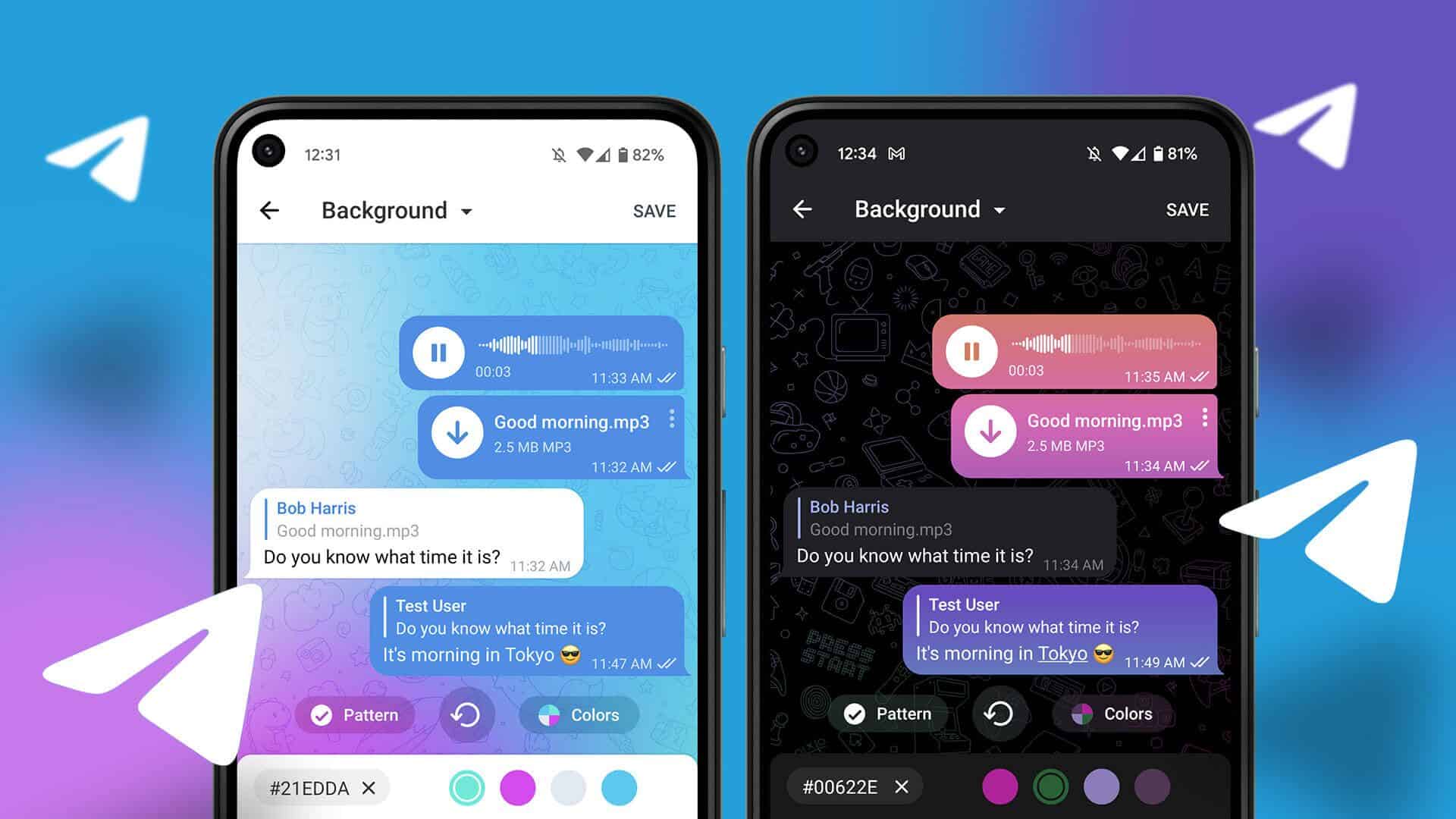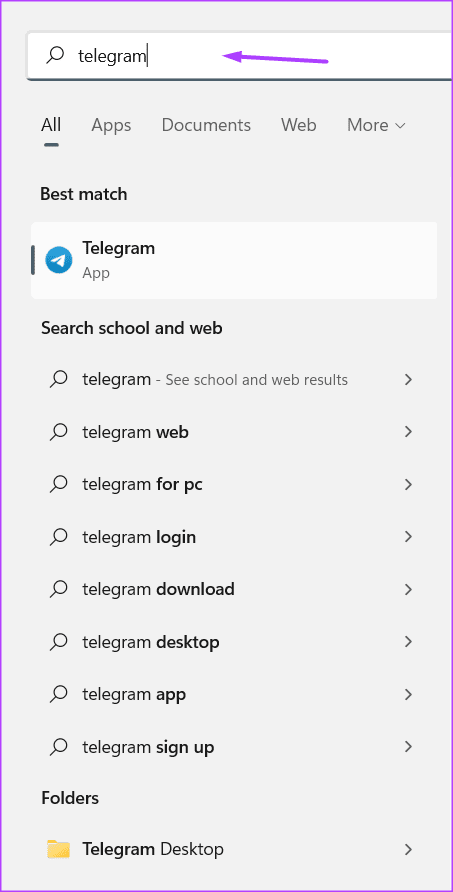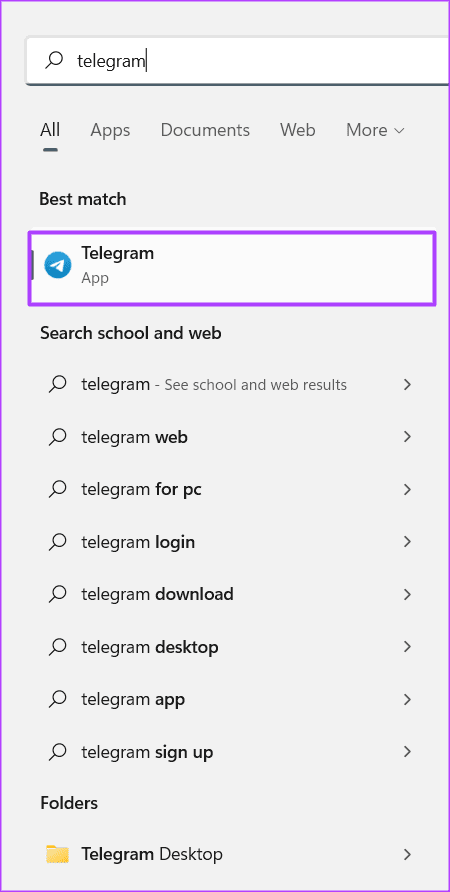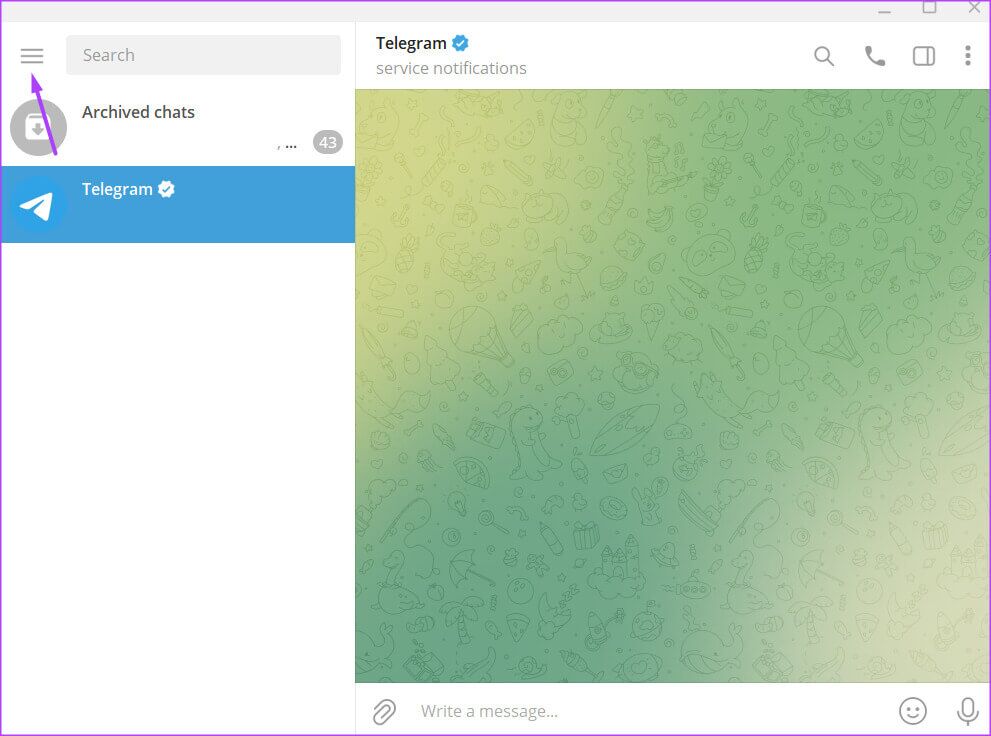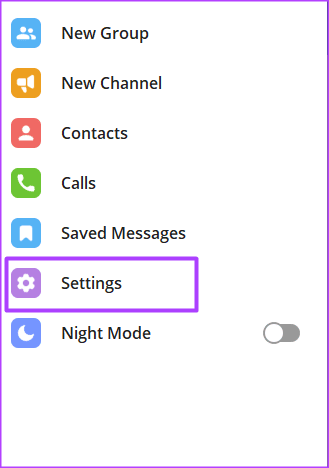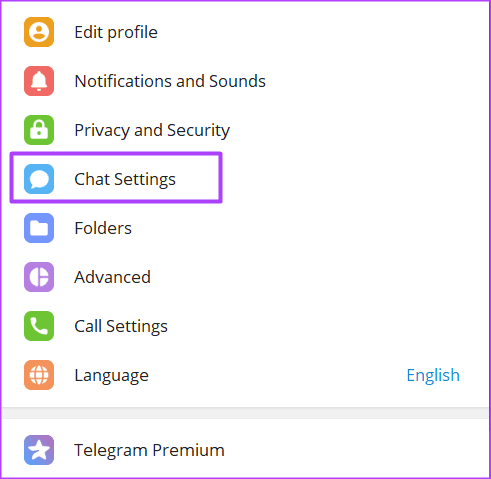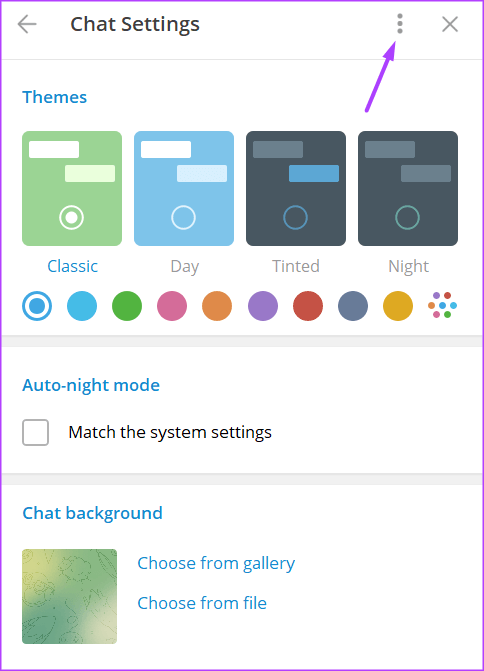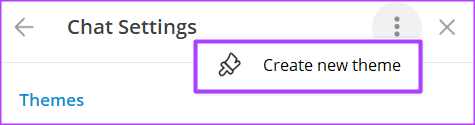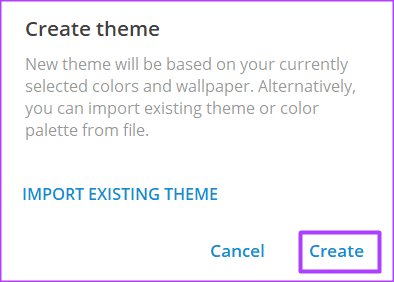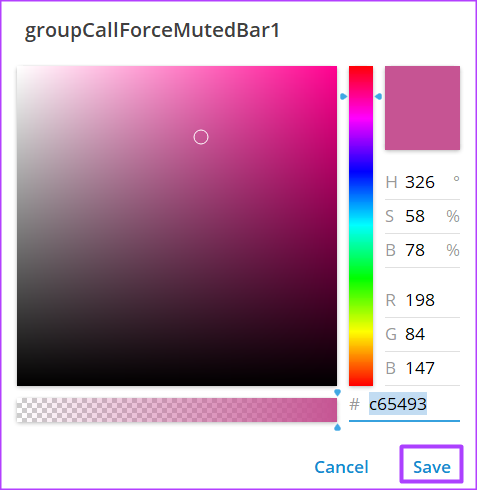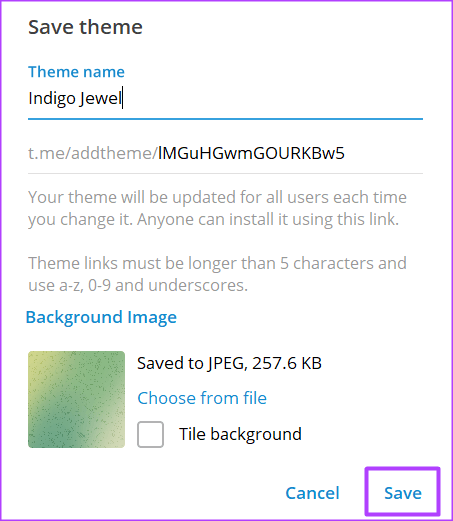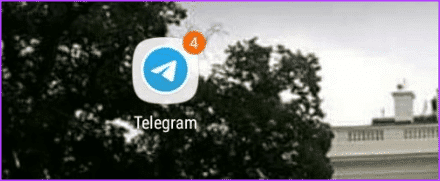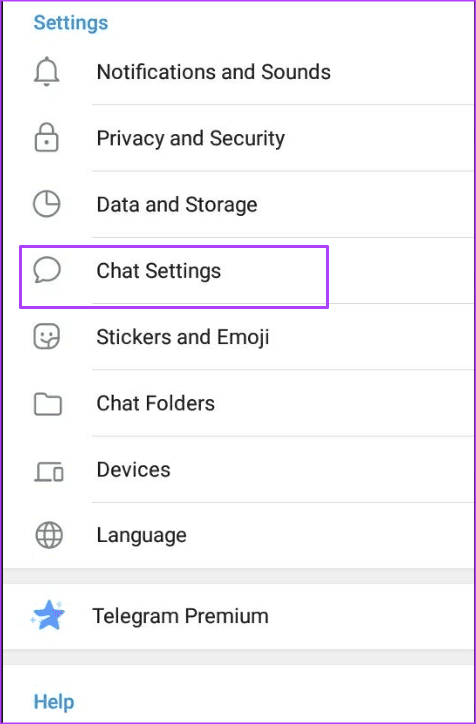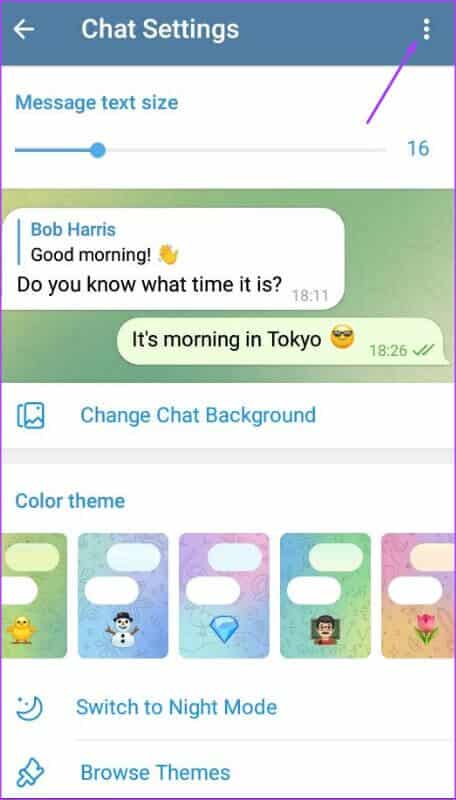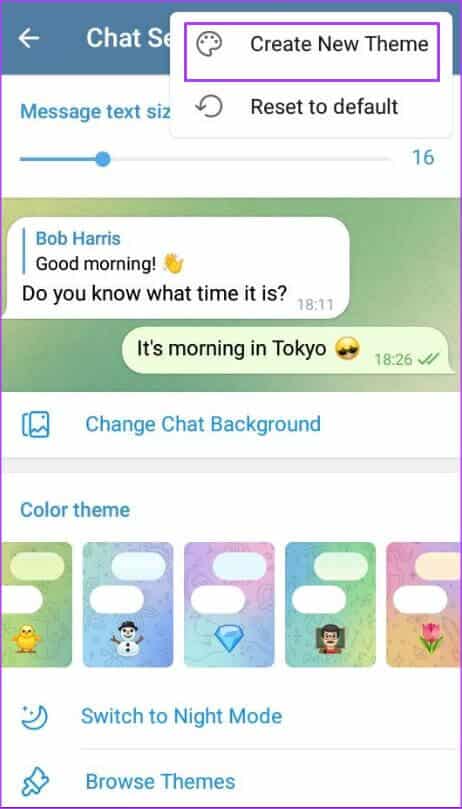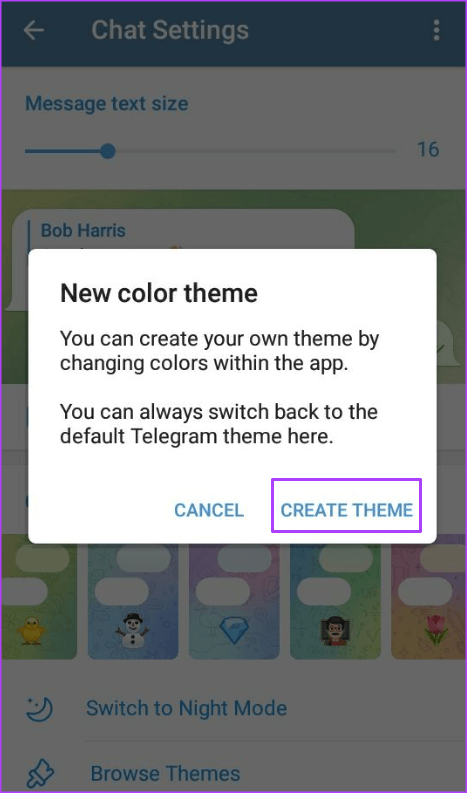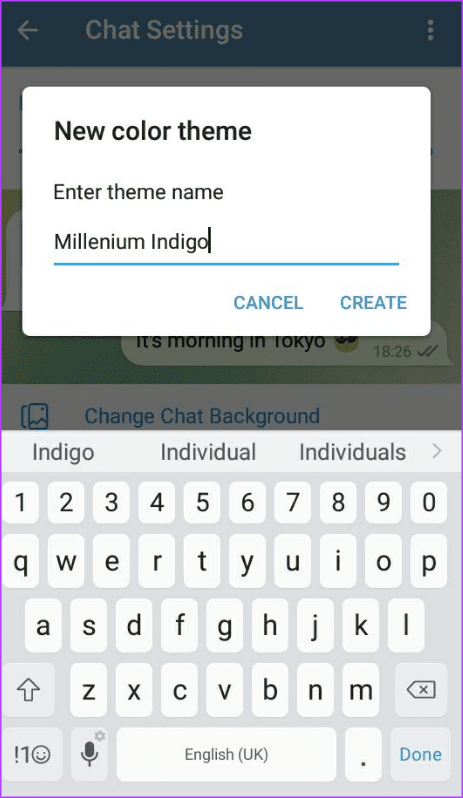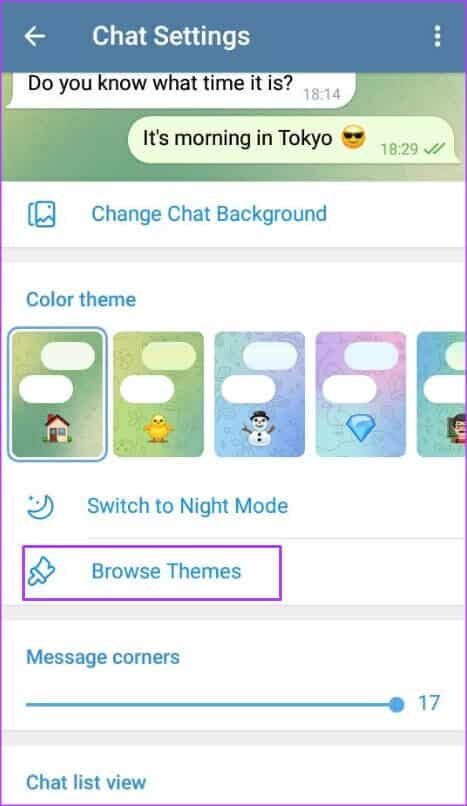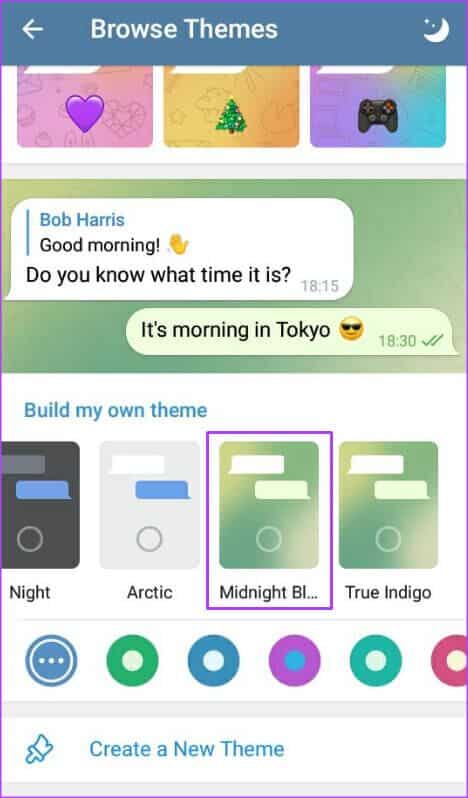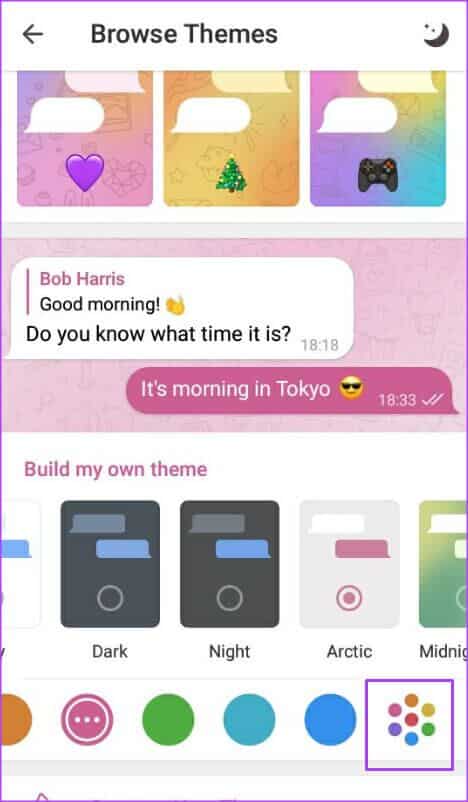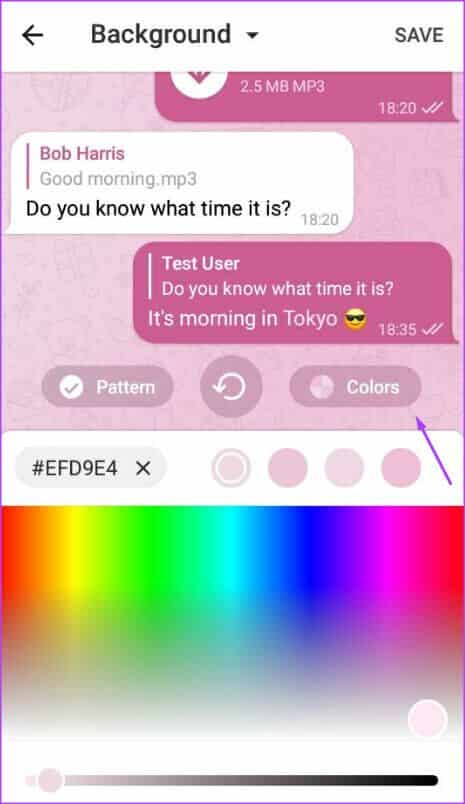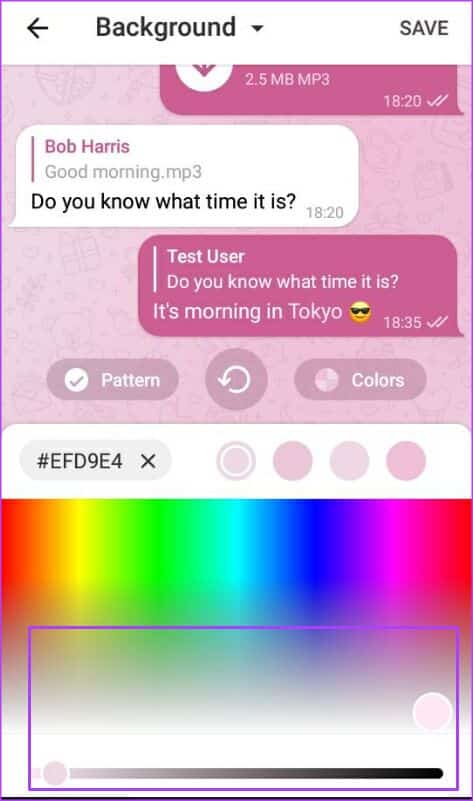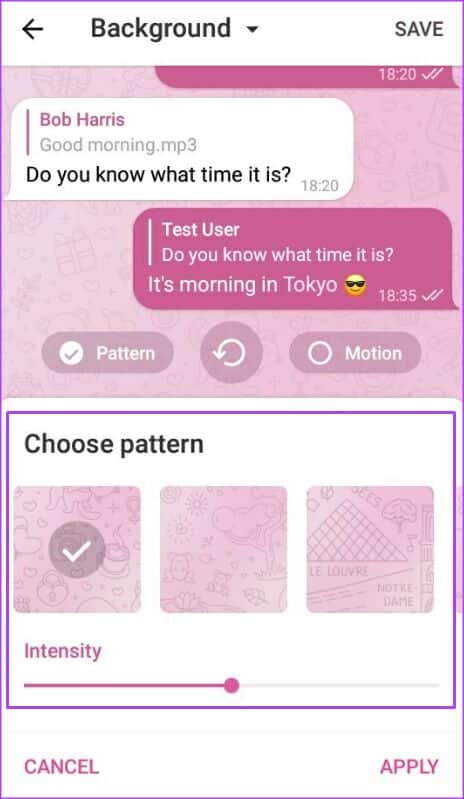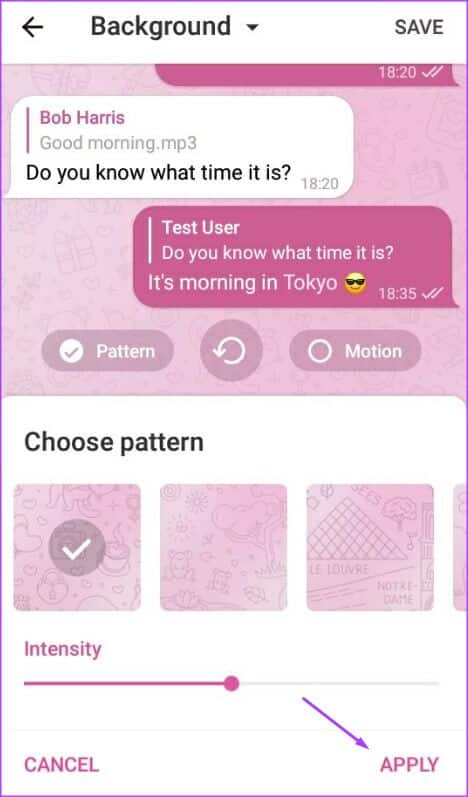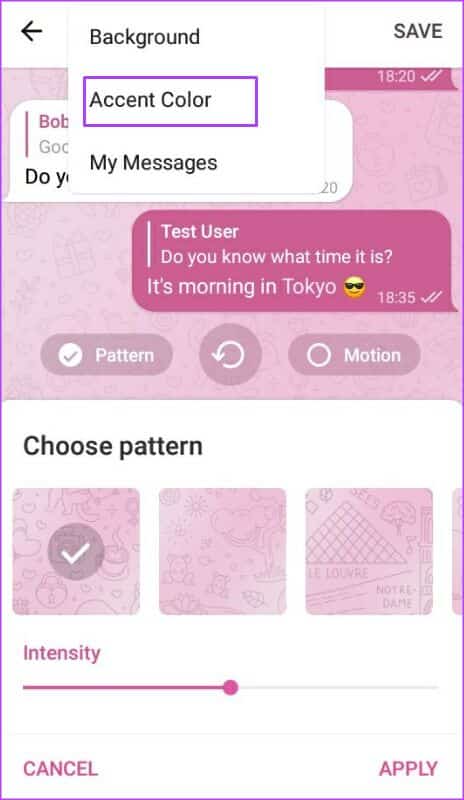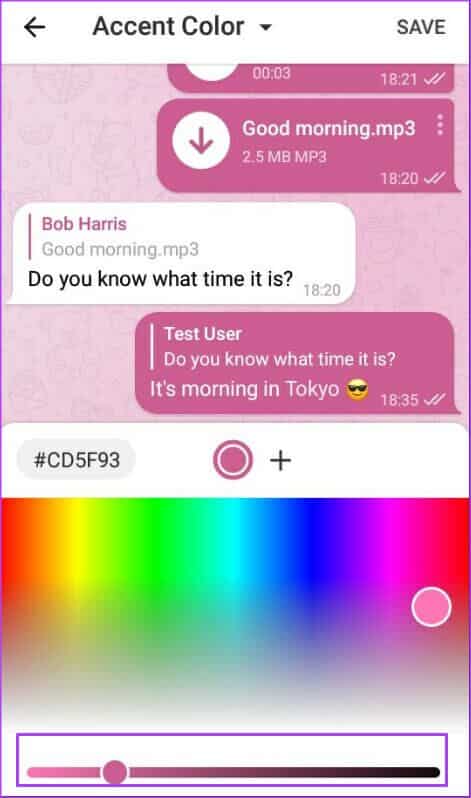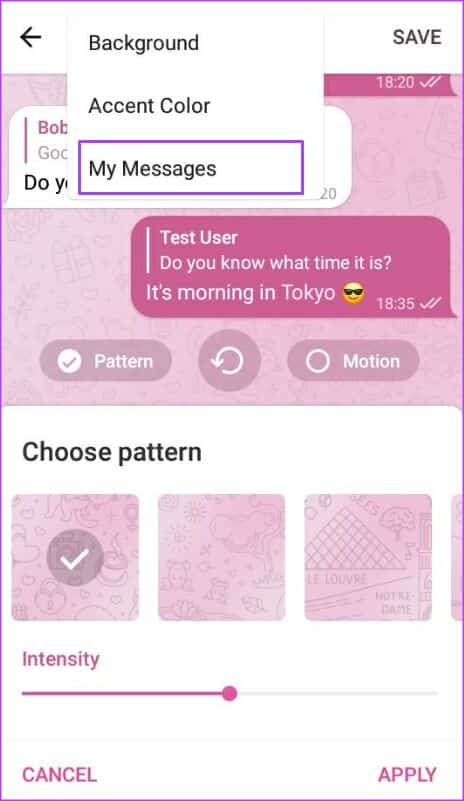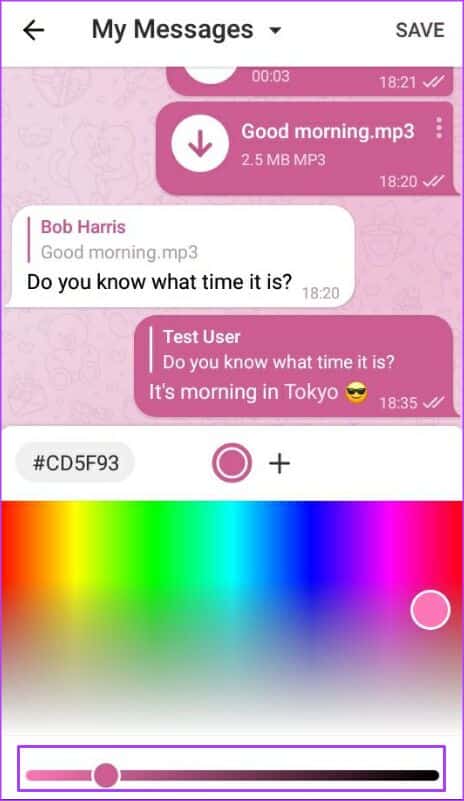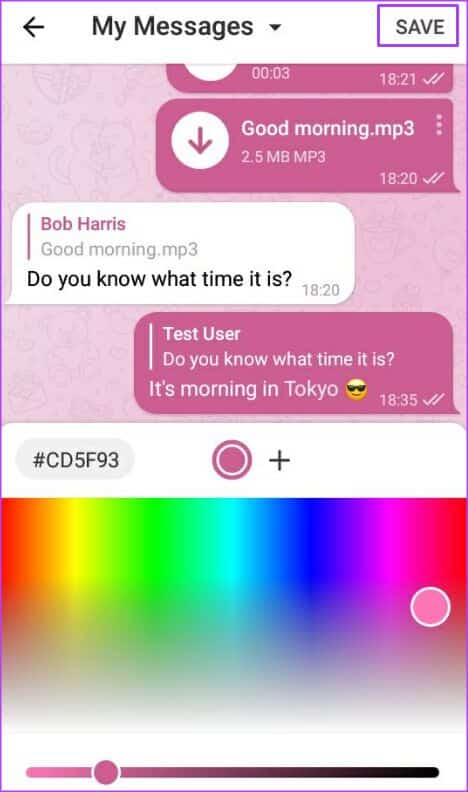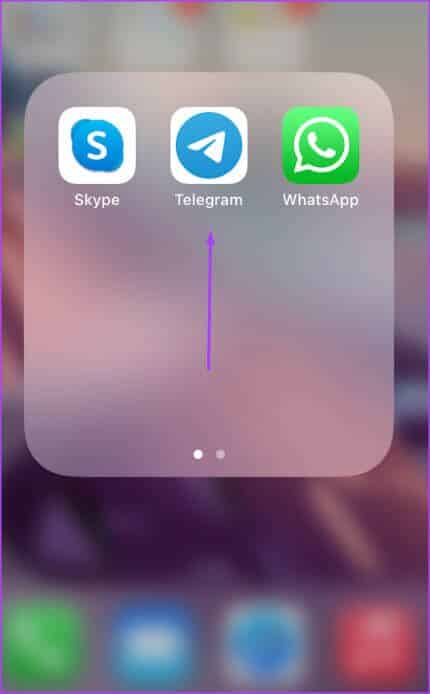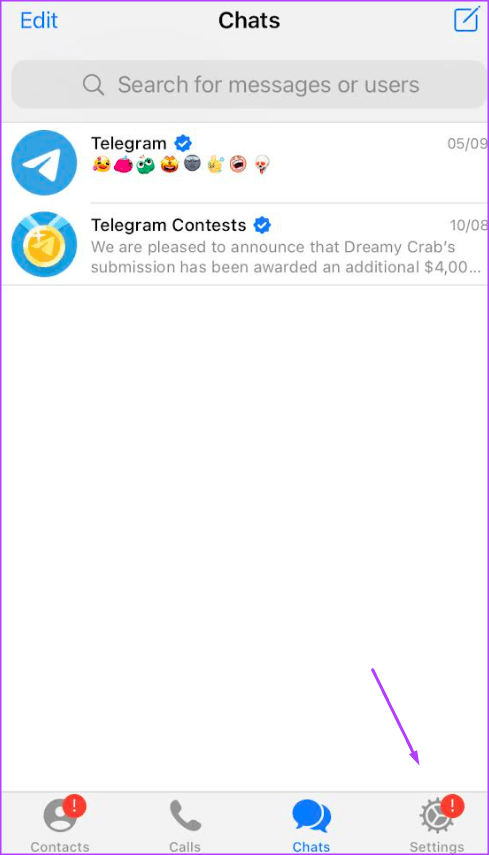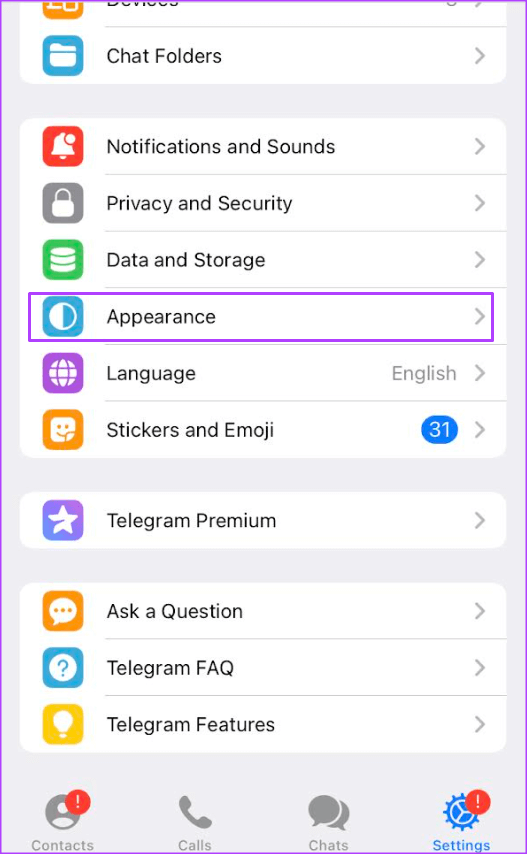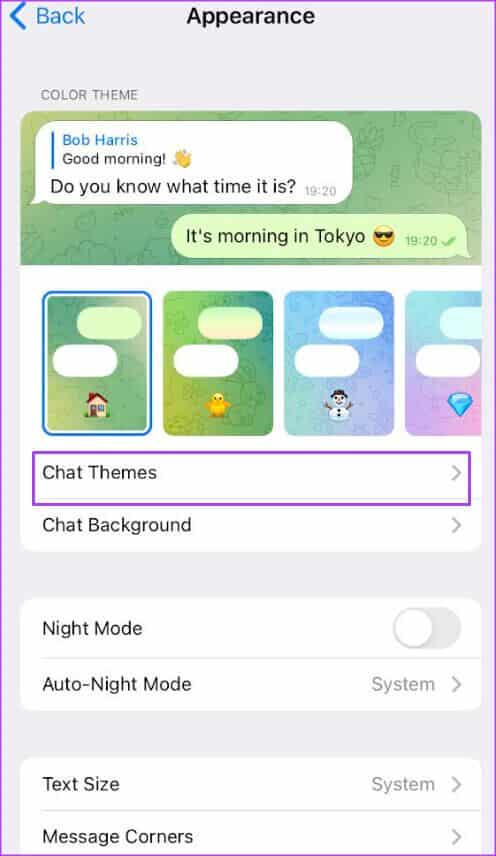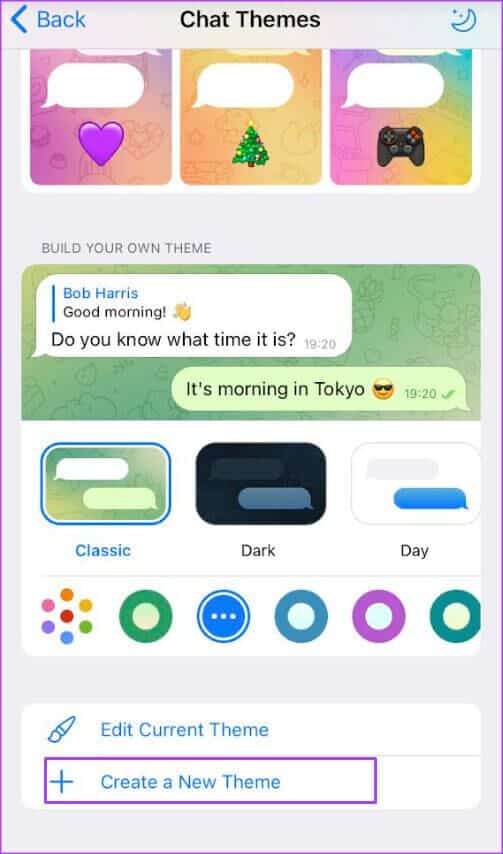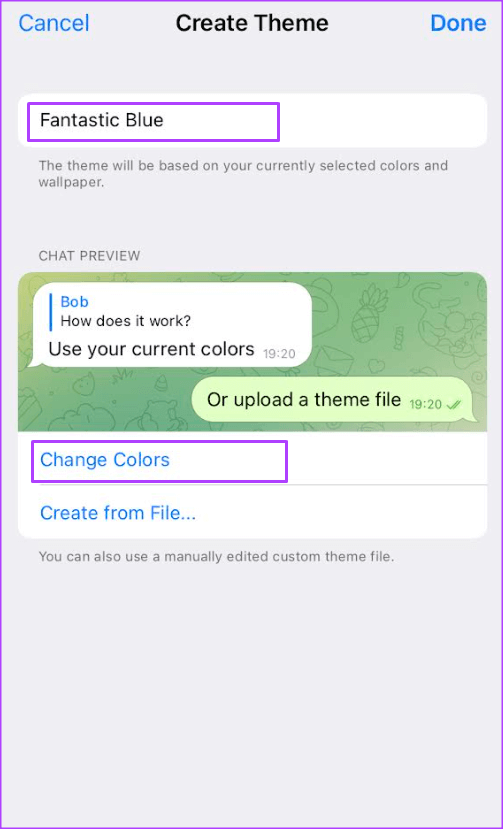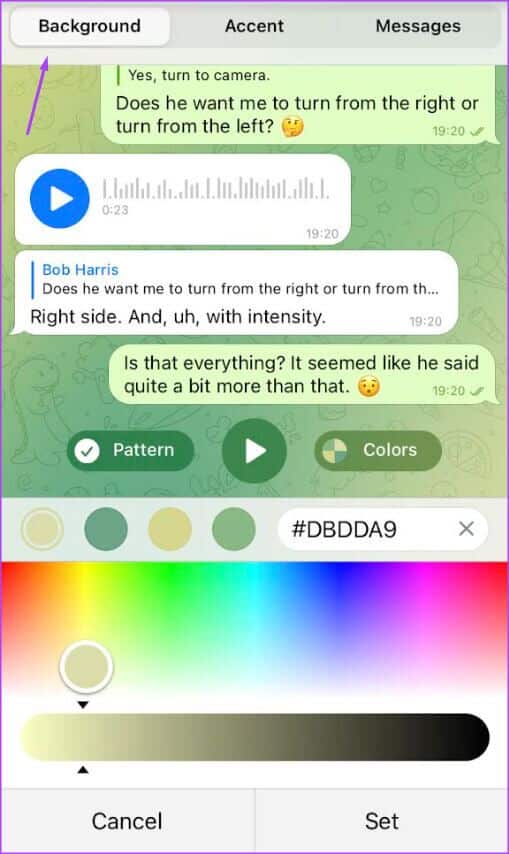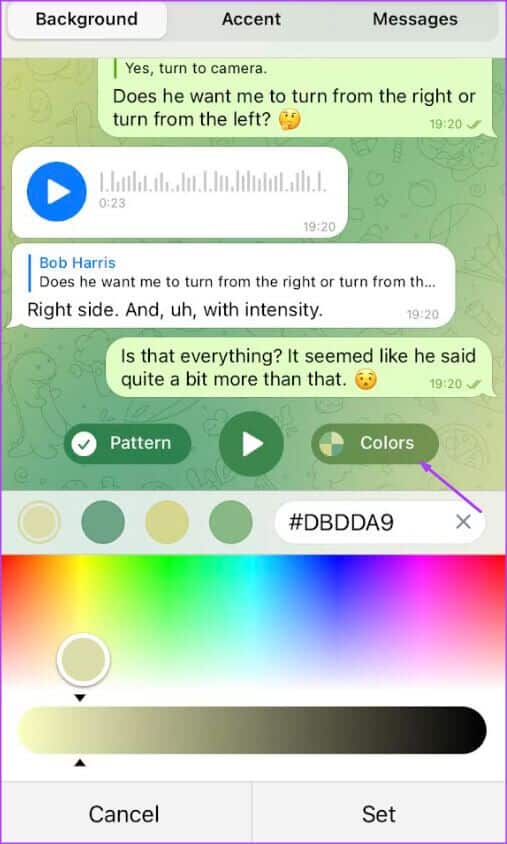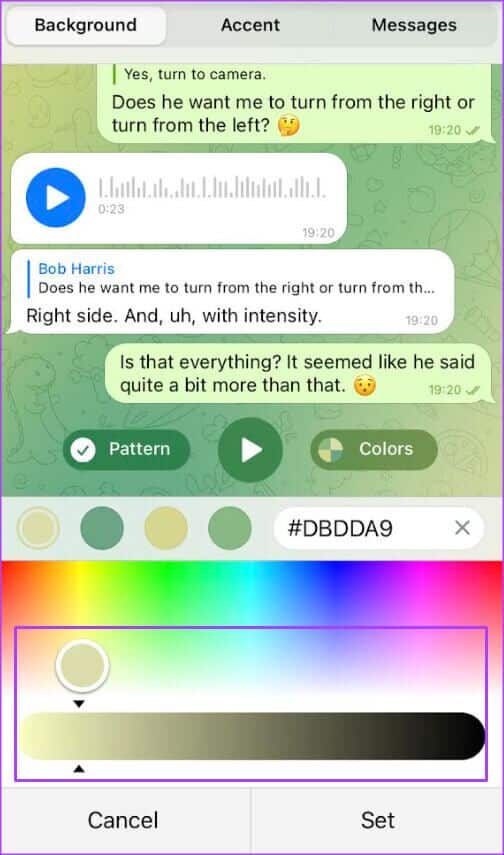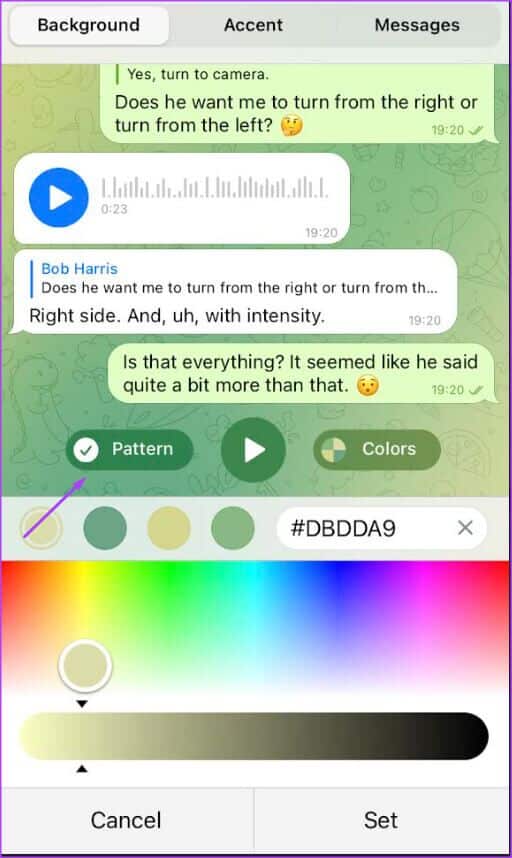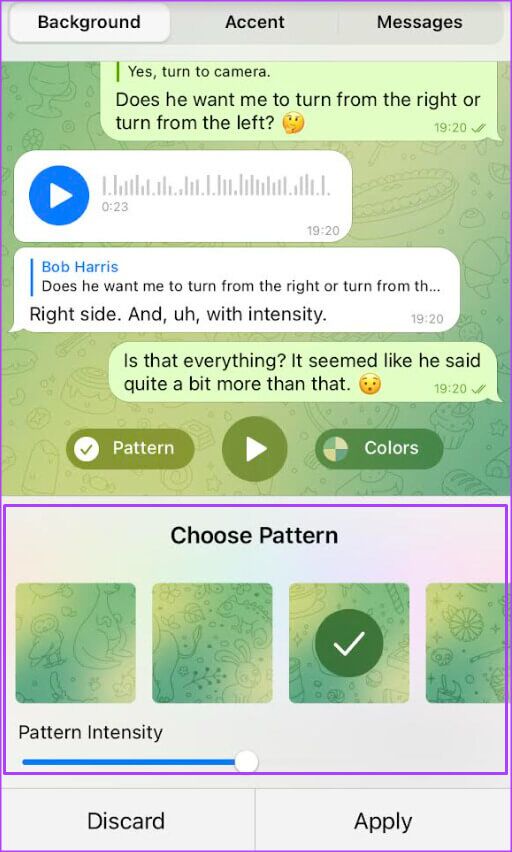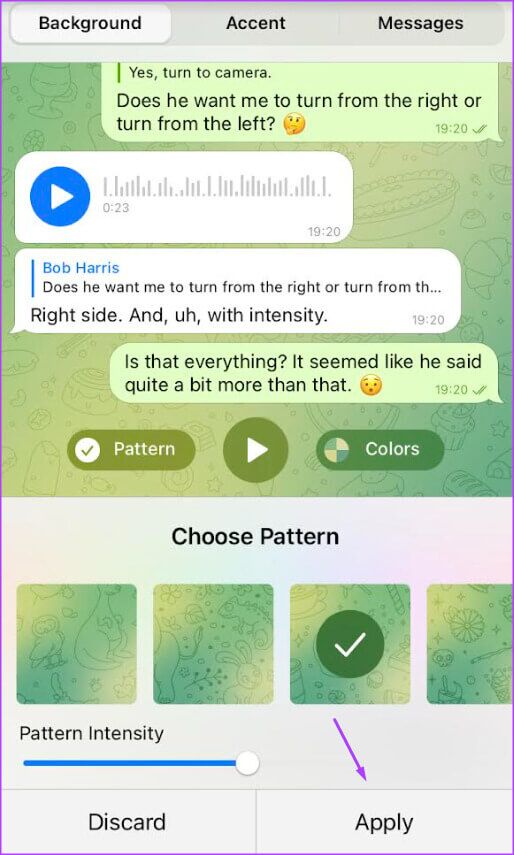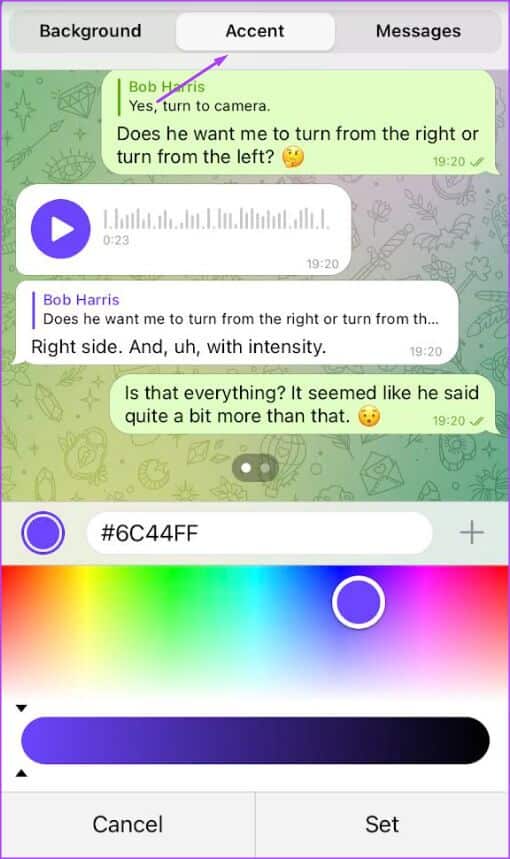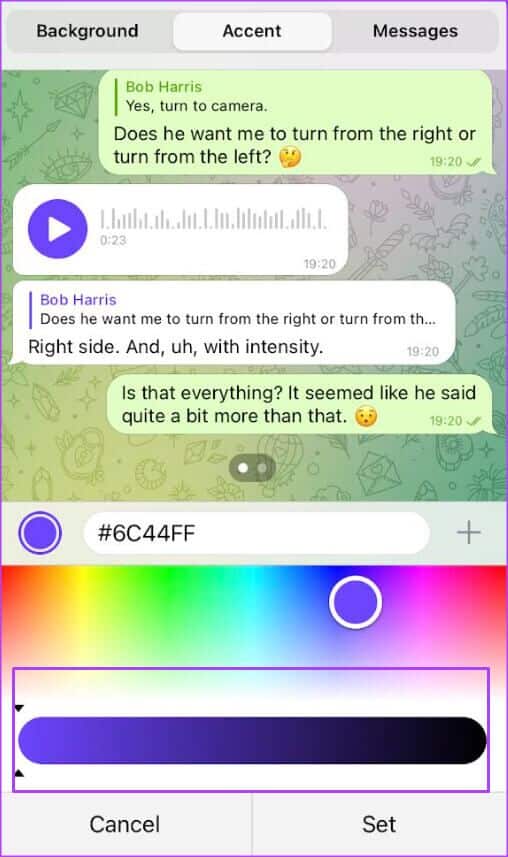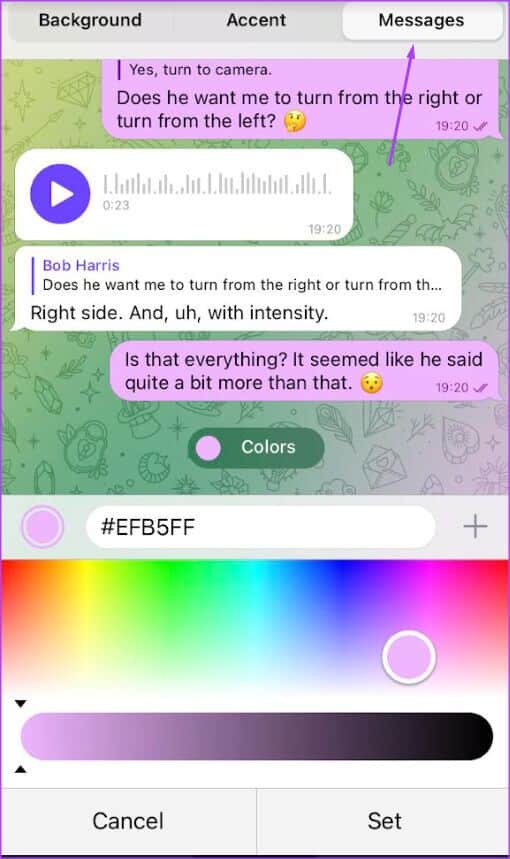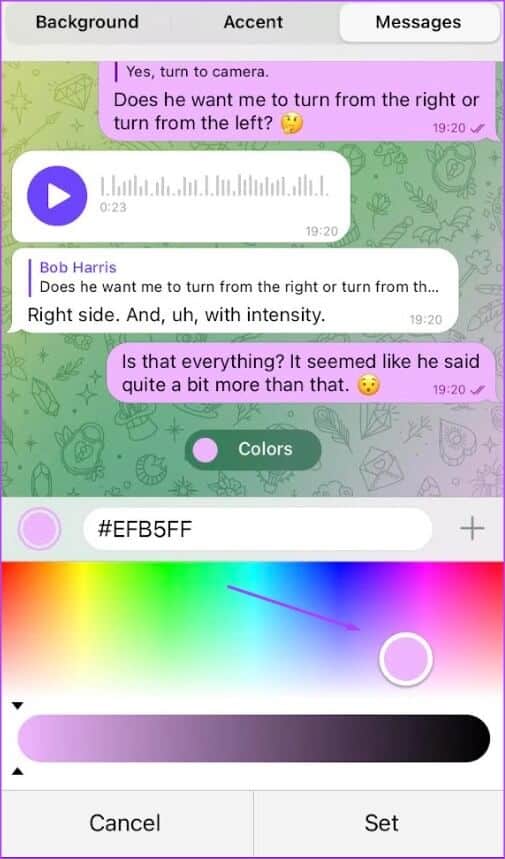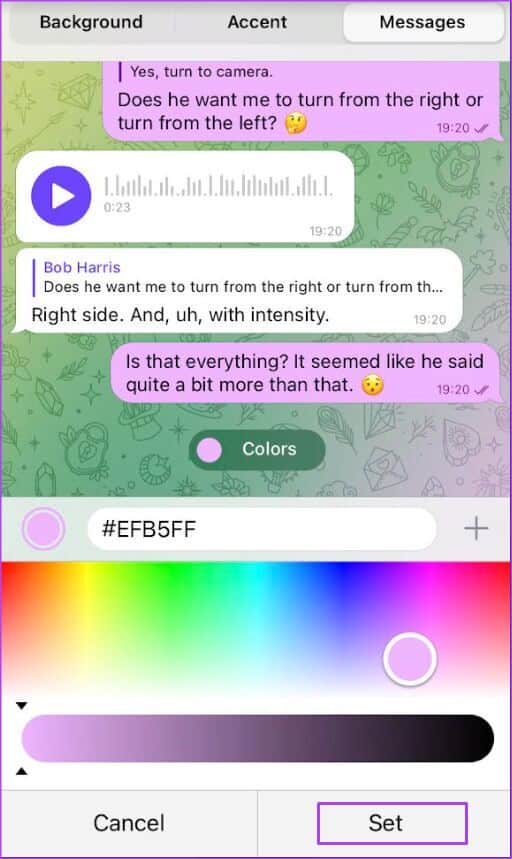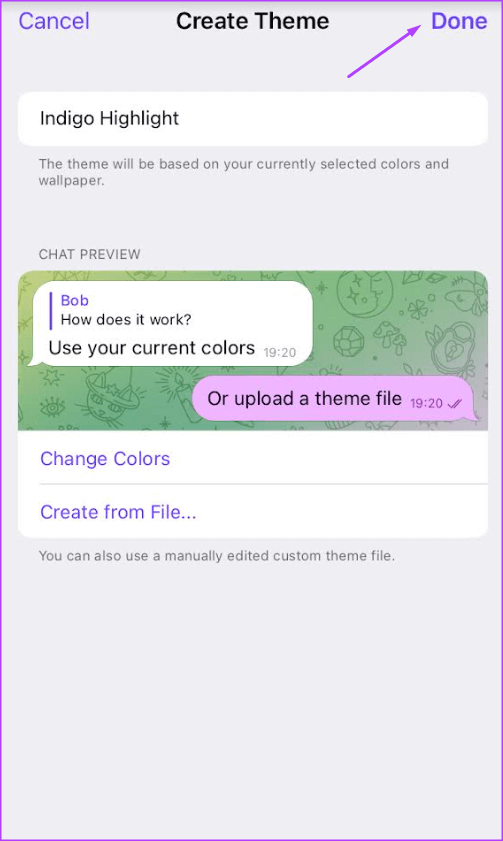So erstellen Sie ein benutzerdefiniertes Thema in Telegram für Desktop und Handy
Wie die meisten Instant-Messaging-Apps trägt Telegram dazu bei, die Kommunikation zu vereinfachen. Seine wachsende Beliebtheit bei Social-Media-Nutzern lässt sich größtenteils auf die verbesserten Datenschutz- und Verschlüsselungsfunktionen zurückführen. Außerdem hat die Unterstützung von Chat-Funktionen für große Gruppen die Anzahl der Benutzer der App auf 700 Millionen monatlich aktive Benutzer erhöht. Die App hat viele Anpassungsfunktionen eingeführt, um die Interessen der Benutzer zu wahren.
Eine der Anpassungsoptionen, die Benutzern zur Verfügung stehen, ist das Erstellen benutzerdefinierter Designs. Anstatt das Standardthema zu verwenden, das normalerweise mit der Telegram-App geliefert wird, können Benutzer jetzt ihr eigenes erstellen. Benutzer können die generierten Themen auch mit der Öffentlichkeit teilen. So erstellen Sie ein benutzerdefiniertes Telegram-Design auf Ihrem Desktop oder Mobiltelefon.
So erstellen Sie ein benutzerdefiniertes Design in Telegram für den Desktop
Sie können mit der Telegram-Desktop-App oder der Webversion ein benutzerdefiniertes Design für Ihre Chat-Oberfläche erstellen.
Hier sind die Schritte dafür:
Schritt 1: Klicken Sie auf Ihrem Computer auf das Startmenü und suchen Sie nach Telegramm.
Schritt 2: Klicken Sie auf Öffnen, um eine Anwendung zu starten Telegram der Ergebnisse.
Schritt 3: Klicken Sie auf die drei horizontalen Balken oben links im Anwendungsfenster.
Schritt 4: vom Fenster auftauchen , Klicken die Einstellungen.
Schritt 5: Klicken Chat Einstellungen.
Schritt 6: Klicken Drei vertikale Punktzeichen Oben rechts im Chat-Einstellungsfenster.
Schritt 7: tippen Sie auf "Erstellen Sie eine neue Funktion.
Schritt 8: Klicken Konstruktion.
Schritt 9: Im Popup "Bearbeiten der Farbpalette", Wählen Sie Ihre Lieblingsfarbe.
Schritt 10: Wählen Sie Ihren bevorzugten HEX- und RGB-Code auf dem Farbrad und klicken Sie darauf sparen.
Schritt 11: Geben Sie den Namen des Themas ein und klicken Sie darauf sparen Um die Änderungen und das neue Thema zu speichern.
So erstellen Sie ein benutzerdefiniertes Thema in Telegram für ANDROID
Das Erstellen eines benutzerdefinierten Themas für Telegram auf Android ist ebenfalls einfach. Sie müssen diese Schritte nur ausführen, wenn Sie ein benutzerdefiniertes Design erstellen möchten.
Schritt 1: Klicken Sie auf Übernehmen Telegram auf Ihrem Android-Gerät, um es abzuspielen.
Schritt 2: Klicke auf Die drei vertikalen Balken Oben links in der App.
Schritt 3: Klicke auf Einstellungen.
Schritt 4: Durchscrollen Einstellungsmöglichkeiten Und klicken Sie Chat Einstellungen.
Schritt 5: In der oberen rechten Ecke des Fensters Chat Einstellungen , Klicken Markieren Sie die vertikalen drei Punkte.
Schritt 6: Klicke auf Erstellen Sie ein neues Thema.
Schritt 7: Klicke auf Erstellen Sie ein Thema um Ihre Wahl zu bestätigen.
Schritt 8: Geben Sie einen Namen ein zu deinem Namen الجديدund klicken Konstruktion.
Schritt 9: Klicke auf Themen durchsuchen auf der Seite mit den Chat-Einstellungen.
Schritt 10: innerhalb einer Gruppe „Mein eigenes Thema erstellen“ , tippen Sie auf Neuer Look-Name Ihre.
Schritt 11: Klicke auf bunte Kreise befindet sich unten auf der Seite.
Schritt 12: im Fenster der Hintergrund , Klicken Farben befindet sich in der Mitte des Fensters.
Schritt 13: Verwenden Sie den Schieberegler unten auf der Seite, um Ihre bevorzugte Hintergrundfarbe auszuwählen.
Schritt 14: Klicken Sie auf die Schaltfläche das Muster.
Schritt 15: Klicke auf das Muster Ihr Favorit und Verwendung Schieberegler zur Auswahl der Intensität.
Schritt 16: Klicke auf Anwendung um die Änderungen zu speichern.
Schritt 17: Klicken Sie oben im Fenster auf Dropdown-Menü und wählen Sie Farbunterscheidung.
Schritt 18: Verwenden Sie zur Auswahl den Schieberegler unten auf der Seite Hervorhebungsfarbe Dein Lieblings.
Schritt 19: Klicken Sie oben im Fenster auf Dropdown-Menü und wählen Sie meine Nachrichten Oben im Fenster.
Schritt 20: Verwenden Sie die Bildlaufleiste unten auf der Seite So wählen Sie Ihre bevorzugte Nachrichtenfarbe aus.
Schritt 21: Klicken Sie oben rechts in der App auf Speichern, um die Änderungen zu speichern.
So erstellen Sie ein benutzerdefiniertes Thema im iPhone
iPhone-Benutzer haben ähnliche Funktionen wie die Telegram-App, aber nur einige Einstellungen können abweichen. Der Prozess zum Erstellen eines benutzerdefinierten Designs in Telegram bleibt jedoch gleich.
Schritt 1: Klicken Sie auf Übernehmen Telegram Auf einem Gerät iPhone Sie müssen es ausführen.
Schritt 2: Klicke auf die Einstellungen unten im Anwendungsfenster.
Schritt 3: Durchscrollen Einstellungsmöglichkeiten Und drücke Die Erscheinung.
Schritt 4: Klicke auf Chat-Funktionen.
Schritt 5: Am Ende der Seite Eigenschaften Chatten, tippen Sie auf "Erstellen eines neuen Attributs".
Schritt 6: Geben Sie einen Namen für Ihr Design ein und klicken Sie darauf Farben ändern um ein neues Fenster zu starten.
Schritt 7: Klicke auf der Hintergrund im neuen Fenster.
Schritt 8: Klicke auf Vorhandene Farben in der Mitte des Fensters.
Schritt 9: Verwenden Sie den Schieberegler unten auf der Seite, um Ihre bevorzugte Hintergrundfarbe auszuwählen.
Schritt 10: Klicke auf das Muster befindet sich in der Mitte des Fensters.
Schritt 11: Klicke auf das Muster Ihren Favoriten und verwenden Sie den Schieberegler, um die Intensität auszuwählen.
Schritt 12: Klicke auf Anwendung um die Änderungen zu speichern.
Schritt 13: Klicke auf Dialekt Oben im Fenster.
Schritt 14: Verwenden Sie den Schieberegler unten auf der Seite, um Ihre bevorzugte Akzentfarbe auszuwählen.
Schritt 15: Klicke auf Mitteilungen Oben im Fenster.
Schritt 16: benutzen Schieberegler unten auf der Seite, um Ihre bevorzugte Nachrichtenfarbe auszuwählen.
Schritt 17: Klicke auf Bezeichnung unten auf der Seite, um alle Änderungen zu speichern.
Schritt 18: Klicken Fertig um den neuen Look zu kreieren.
Fügen Sie dem Telefon benutzerdefinierte Benachrichtigungstöne hinzu
Eine andere Möglichkeit, Telegram anzupassen, ist by Fügen Sie benutzerdefinierte Benachrichtigungstöne hinzu. Auf diese Weise wissen Sie, wenn eine Nachricht über die App eintrifft, dass sie von Ihrem Telegramm stammt.